easylabel软件使用说明书
easylabel 6多用户安装说明说明书

EASYLABEL® Multi-User Installation InstructionsIf you purchased the Multi-user license version of EASYLABEL 6, you should have received a DVD-ROM and a Multi-User WIBU-Key.WARNING: In order to use the EASYLABEL 6 Multi-User, clients MUST be running the Microsoft TCP/IP protocol. DO NOT attempt to install this software if the clients are using the Novell NetWare TCP/IP protocol. All computers used with the EASYLABEL Multi-User version (the WIBU-Key Server and all client machines) must have the Microsoft TCP/IP protocol installed and configured correctly. Microsoft TCP/IP is the protocol used by the license management software to communicate between the client machines and the WIBU-Key Server.The steps to install the EASYLABEL Multi-User software are as follows:NOTE: Do NOT install a USB Multi-User WIBU-Key until the AFTER the WIBU drivers are installed. Installing a USB WIBU-Key before the WIBU drivers are installed will cause the WIBU-Key to be added to Device Manager as an 'unsupported device' and the WIBU drivers will not be able to find the key.1.Select a computer that will be the WIBU-Key Server. This computer must berunning Windows XP or higher. Ensure the Date is correctly set on the potential server computer. In order to serve licenses to other computers on the network, the computer selected as the WIBU-Key Server must be running and have the WIBU-Key 'Network Server' application loaded. In general, you should select a computer that remains powered on.2.Install the WIBU-Key 'Network Server' application on the PC selected to bethe WIBU-Key Server. Run the WkRuntime.exe program from the 'WibuKey' folder on the DVD-ROM.3.Plug the Multi-User WIBU-Key into a parallel or USB port on the selectedcomputer. The WIBU-Key contains a code that defines the number of users allowed to run the EASYLABEL Multi-User application.4.Once the WIBU key server is installed it needs to be started whenever the PCis booted. A shortcut to the server is placed in the 'Start Up' program folder (Start/All Programs/Start Up), so you can reboot now, or you can start the server manually by selecting Start --> All Programs --> WIBU-KEY --> Network Server from the Start menu. Then right-click on the network server icon in the taskbar and choose “Start Server” from the context menu. The network server will then start automatically anytime the PC is booted.5.The next step is to install the client version of the EASYLABEL Multi-Usersoftware on the selected client computers. This can be installed on as many computers as needed, the WIBU-Key Server will make sure that the number of copies running does not exceed the licensed user count. If there are no more licenses available, the user will be notified, and EASYLABEL will notstart. For example, if you have a 5-user license, and EASYLABEL Multi-User is installed on 8 computers, only 5 of them can use the application at one time.If a user exits EASYLABEL Multi-User, then the license becomes available to another user.Additional Notes:•When a user starts the EASYLABEL Multi-User application, the WIBU-Key Server will "give" that copy a license to run. When the application exits, it "gives" the license back to the WIBU-Key Server. In the case where a client computer crashes, or the user powers off the computer without properly shutting down, the WIBU-Key Server recognizes this fact and will take back the license (after a timeout period, currently set to 5 minutes).•If for some reason, the WIBU-Key Server crashes, or the Multi-User key stops working; the client computers will recognize this and issue a warning message. There is a built in protection period (currently set to 7 days) where the clients will continue to run without contact with the WIBU-Key Server.This requires that the client computers not be shut down or powered off during the 7-day period. The message issued to the users indicates that they should contact their system administrator to correct the problem. If the problem is corrected and the WIBU-Key Server is restarted, then clients will continue to run normally. If for some reason, the WIBU-Key Server cannot be restarted within 7 days, then EASYLABEL will issue a warning and then exit (saving any work in the process). Again, once the problem is corrected and the WIBU-Key Server is restarted, all clients will operate normally and no more warnings will be issued.•The WIBU-Key 'Network Server' can be moved to another computer by simply stopping the application from running on the old computer and then installing it on the new computer.a.Remove the shortcut to the WIBU-Key Network Server applicationfrom the 'Start Up' program folder (Start/All Programs/Start Up) onthe 'old' computer if one is present.b.Right click on the network server icon in the taskbar and choose “StopServer”.c.To install the WIBU-Key Network Server application on the 'new'computer, simply follow the steps at the top of this document.d.Remember to move the Multi-User Key to the 'new' computer.•To uninstall the WIBU-Key drivers and the WIBU-Key 'Network Server' application, select Start -> Control Panel -> Programs -> Programs and Features”. Select the "WIBU-KEY Setup (WIBU-KEY Remove)" and then click the "Uninstall/Change" button.•If a Client is not able to find a license, select Start --> Control Panel --> Hardware. Double-click on the WIBU-Key Icon in Control Panel and then select the Network Tab.a.Verify that the value for WkLAN Port Address matches the value at theWIBU-Key Server. If it does not, change the "User Specific" dropdown to "Machine Specific" and enter the value the WIBU-Key Serverhas listed (the default is 22347). This port should be left open if thereis a firewall present such as the one included in Windows XP SP2.b.If you are crossing sub-nets verify with your network administratorthat UDP Packets can be passed on this port.c.There are 3 check boxes listed under 'WIBU-KEY Subsystems'. Theboxes marked "Local (Kernel)" and "WkLAN" should be checked.•If a Client periodically has problems getting a license or if it takes several attempts to get a license it is probably due to network latency. In these cases you should add the WIBU-Key Server to the WkLAN Server Search list.To do this select Start --> Control Panel --> Hardware. Double-click on the WIBU-Key Icon in Control Panel and then select the Network Tab. Under the WkLAN Server Search List at the bottom, try to browse to your server. If this fails to find your server, you may have to enter the server's Machine Name or Static IP Address in the lower entry and then click ADD to add it to your WkLAN Server Search List.•When printing on the WIBU-Key license server PC to the same parallel port the WIBU-Key is on it may be possible for clients (or the server) to report that they have trouble getting a license. This is usually caused by a significant, ongoing data flow out of the port such as when printing using $all or alphanumeric incrementation. It may be necessary in these cases to move the printer off the back of the WIBU-Key to another port. If this is not possible, a USB WIBU-Key should be used.。
亚威智能自动化仓库管理软件 V1.0 系统说明书

亚威智能自动化仓库管理软件V1.0系统说明书江苏亚威智能系统有限公司二零一九年三月地址:扬州市江都区黄海南路仙城工业园电话:*************联系人:黎兴宝电话:159****9124目录1简介 (3)1.1编写目的 (3)1.2项目背景 (3)1.3系统需求 (3)2安装说明 (5)2.1IIS的安装与Web配置 (5)2.1.1IIS的安装 (5)2.1.2WMS客户机网站的配置 (8)3系统操作说明 (11)3.1用户登录 (11)3.2系统主界面 (11)3.3功能模块操作说明 (12)3.3.1印绣出库模块 (12)3.3.2大货出库模块 (15)3.3.3报表管理模块 (15)3.3.4基础档案模块 (16)3.3.5报表中心 (21)3.3.6权限管理模块 (21)3.3.7系统管理模块 (24)1简介1.1编写目的为了让用户了解系统软件的架构和功能,指导用户安装、配置和使用系统,同时满足系统维护和二次开发的参考要求,特编写此系统说明书。
此说明书重在说明分析本系统软件具备的功能和操作说明。
1.2项目背景亚威智能自动化仓库管理软件是一款用于下达出库任务,查看出库动态,货位信息收集、料箱信息收集的专业应用软件。
主要是仓库自动化的管理,进而仓库的印绣出库,大货出库,报表管理,基础档案,权限管理,系统管理等环节的管理,主要包括了:下达出库任务状况、查看出库动态、货位信息收集、料箱信息收集等。
软件功能重在规范和管控,对管理环节权限管控,提供真实有效的数据,促进流程规范和再造,让企业做到了事先预防,管理者有更多精力放在经营决策上。
根据系统应用特点,需要采用B/S的架构体系,让系统应用具有高安全性和稳定性,同时系统维护成本低。
1.3系统需求以下为亚威智能设备管理与物联管控平台服务器端和客户端所需系统最低建议。
服务器端建议系统要求Windows2008Server及以上版本、SQL Server2005及以上系统环境IIS6.0及以上版本、.net Framework4.0屏幕分辨率1024x768像素或更高,刷新率75Hz内存30GB DDRCPU Inter(R)Xeon(R)CPU E5-2640v4@2.40GHz 2.40GHz(2处理器)硬盘146GB x4做Raid系统环境Windows7及以上版本、IE8及以上版本、.net Framework 4.0屏幕分辨率1024x768像素或更高,刷新率75Hz内存2GB DDRCPU Intel Pentium4 1.7GHz硬盘500GB2安装说明2.1IIS的安装与Web配置2.1.1IIS的安装(1)在"服务器管理器"中选择"添加角色"。
蔚蓝信息化系统及智能出入控制软件--使用说明
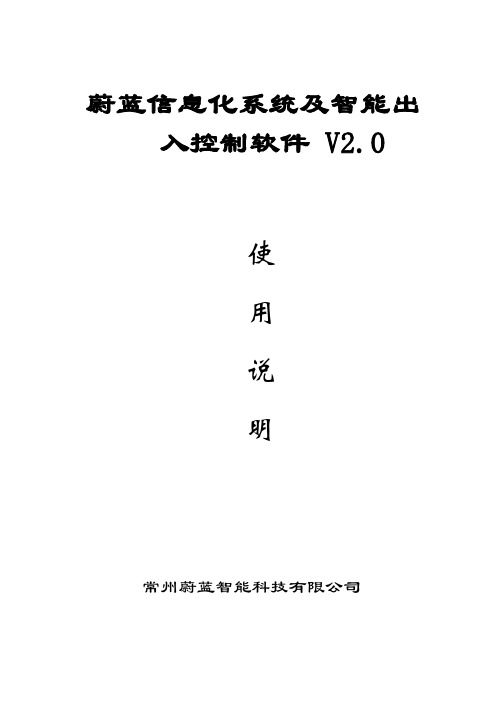
蔚蓝信息化系统及智能出入控制软件 V2.0使用说明常州蔚蓝智能科技有限公司目录第一章引言 (1)1.1 编写目的 (1)2.1 运行环境 (1)22.1硬件配置 (1)2.2.2软件配置 (1)2.2 系统流程 (1)2.2.1 软件流程 (2)第二章系统基础操作方式 (3)3.1 软件的安装及访问 (3)第三章系统功能操作 (4)4.1菜单系统 (4)4.2窗体结构介绍 (5)4.3常用工具按钮 (5)4.4常用命令按钮 (6)4.5销售管理子系统 (6)4.5.1景点售票 (6)4.5.2退票管理 (7)4.5.3网络取票 (8)4.6剧院管理子系统 (8)4.6.1演出座位设置 (9)4.6.2演出设置 (12)4.7销售管理子系统 (14)4.7.1项目销售图表 (14)4.7.2区域销售图表 (16)4.7.3售票员日结算 (17)4.7.4售票员月结算 (18)4.7.5区域销售统计 (18)4.7.6项目销售统计 (19)4.7.7历史结算查询 (19)4.8库存管理子系统 (20)4.8.1 库存管理 (20)4.8.2 盘点管理 (24)4.8.3 库存盘点 (25)4.9系统设置子系统 (25)4.9.1 系统监控 (26)4.9.2 项目设置 (26)4.9.3 票型价格管理 (27)4.9.4 门票分类设置 (28)4.9.5 区域信息设置 (29)4.9.6 打印模版设置 (29)4.9.7 用户管理 (30)4.9.8 系统参数设置 (31)4.9.10 支付方式设置 (33)4.9.11 操作日志查询 (34)第五章后记 (34)第一章引言1.1 编写目的本手册旨在指导操作人员完成各项操作,对于操作过程中遇到的各类问题提供一个可靠的依据,以减少由于操作失误所造成的不必要的麻烦。
本手册对于系统中的各类术语都做了定义和解释,对于系统中的各类使用都做了说明,使用户在使用过程中能够对整个系统的体系有比较清楚的了解。
杭州致格制版软件使用指南(已校对3.2版)
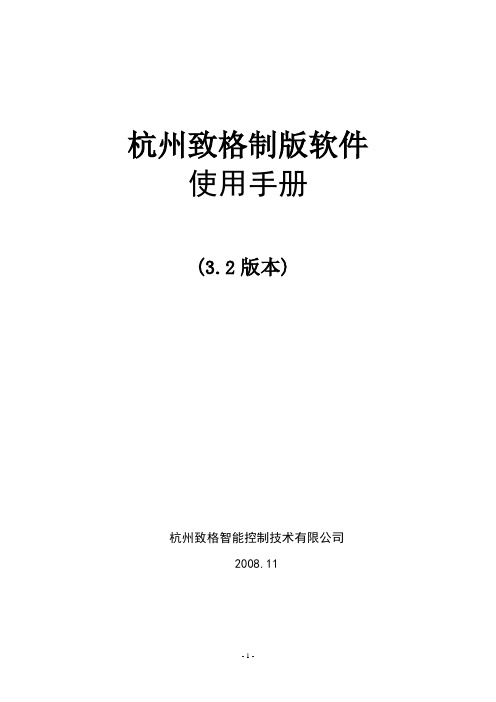
杭州致格制版软件使用手册(3.2版本)杭州致格智能控制技术有限公司2008.11本软件是与杭州致格的全电脑横机控制系统配套的制版软件,非常感谢您使用由杭州致格智能控制技术有限公司提供的全自动电脑横机制版软件,在安装和使用本软件之前建议您先仔细阅读本手册,以便您正确安装和使用本软件.本软件具有花型设计,数据处理功能,客户只需按照绘图的方式绘制所需要衣片图形,软件自动完成数据处理,产生电脑横机的微机控制数据信息.本软件操作简单,功能完善,可以有效的提高制版人员的制版效率.目录1.软件运行要求2.主要界面介绍3.文件说明4.工具选择区域介绍5.参数设置介绍6.颜色代码介绍7.索股功能说明8.使用者巨集说明9.自定义颜色说明10.提花使用说明11.沙嘴设置说明12.工作参数设置13.衣片衣领成型设计14.简单设计过程15.如何查看动作文件和花样文件16.模块功能的使用软件运行要求:操作系统: Windows 2000 / XP 简体中文版处理器: AMD 闪龙 3000+ 或 Intel 赛扬 3.0G 以上内存: 1G 或以上显示器: 17寸以上(推荐分辨率1280*1024)计算机应配有USB接口主要界面介绍:本软件主界面由绘图区,参数设置区,工具选择区,颜色选择区及其他一些信息提示区域组成.1.主界面的顶部是菜单栏,本软件中所有的操作功能都可以在菜单栏中找到.2.菜单栏之下是工具栏,提供了最基本的文件操作.3.菜单栏之下是信息提示区,包括花型规格,出针信息提示(与当前鼠标光标点下颜色对应),网格坐标(提示当前鼠标光标点位置),当前区域(提示当前操作的范围).4.中间最左侧是花型绘制区,所有的绘图工作在该区域中完成.5.中间最右侧是参数设置区域,与编织相关的参数(如密度,编织速度,使用的纱嘴等等).6.底部左侧是颜色选择区域,(本软件中每一种颜色代表一种出针信息,如"1"号色代表前编织,"3"号色表示四平针) 共256种颜色.7.底部右侧是工具选择区域,分为图形编辑和花型工具.(其中包括了"画笔","直线","矩形"等等操作工具).文件说明:花型经过编译编译后共产生*.BMP,*.INA,*.OPT,*.CNT,*.PAT,*.UWD,*.PXP,*.YSY,*.BTH,*.WOK等10个文件,其中*.CNT,*.PAT和*.WOK为数据编译后产生的文件.各个文件的作用含义如下:*.BMP文件:花型位图文件,本系统只支持256色的BMP位图位图文件.它保存了您所设计的花型图样.您也可以打开用其他软件(如系统自带的画图板等)绘制好的图形(格式必须为256色BMP格式).*.INA文件:提花,嵌花相关信息文件,其格式也是256色的BMP文件格式.其颜色没有特别含义.他记录了提花,嵌花或V领的相关信息.*.OPT文件:参数文件,它记录了编织物的相关参数(如密度,提花,沙嘴,速度,摇床等信息),此类参数以行为单位进行设置.*.CNT文件:动作信息文件,电脑横机最终根据该文件中的信息动作.该文件在数据经过编译后产生.*.PAT文件:花样信息文件,该文件记录了编织物的花样信息,该文件要配合*.CNT文件才有意义.该文件也是数据经过编译后产生.*.UWD文件:使用者信息文件,记录相关的使用者信息.*.YSY文件:纱嘴信息文件,该文件记录了各个纱嘴的初始位置信息,以及提花是用到的纱嘴组设置信息.*.WOK文件:编织参数信息文件,记录编织物的编织参数.以上文件中用户主要操作*.BMP,*.INA,*.OPT,*.YSY文件. *.CNT,*.PAT文件主要由计算机根据用户所操作的文件自动产生.当花型设计完成后用户只需要将*.CNT,*.PAT文件用U盘复制到电脑横机上即可.工具栏工具栏:从左到右依次为“新建工程”,“打开工程”,“保存工程”,“复制”,“剪切”,“粘贴”,“花型撤消”,“花型重复”,“参数撤消”,“参数重复”,“编译生成动作文件”,“查看动作文件”,“模拟线圈图”,“计数器”,“帮助文档”,“画图板”。
easylabel软件使用说明书

easylabel软件使用说明书摘要:一、引言二、软件安装与启动1.系统要求2.安装过程3.启动软件三、软件功能介绍1.标签设计2.标签打印3.数据管理四、使用说明1.创建新标签2.编辑标签内容3.保存和加载标签文件4.打印标签5.导入和导出数据五、常见问题及解决方案六、软件更新与技术支持正文:一、引言Easylabel 软件是一款专业的标签设计和管理工具,适用于各种行业和场景。
通过本软件,用户可以轻松地设计、打印和管理标签。
二、软件安装与启动1.系统要求本软件支持Windows 和Mac 操作系统,要求处理器速度为1GHz 以上,内存至少512MB。
建议使用更高配置的电脑以获得更好的性能。
2.安装过程下载软件安装包,运行安装程序,按照提示完成安装。
安装过程中,请务必关闭其他应用程序,以保证安装过程顺利进行。
3.启动软件安装完成后,双击桌面上的Easylabel 图标,启动软件。
首次启动时,可能需要进行一些设置和配置,请根据提示进行操作。
三、软件功能介绍1.标签设计用户可以根据自己的需求,设计各种类型的标签。
软件提供了丰富的图形、文本和布局选项,让标签设计变得更加简单。
2.标签打印设计好的标签可以直接通过软件进行打印。
支持多种打印机型号,满足不同用户的需求。
3.数据管理软件还可以用于管理标签数据,如产品信息、库存等。
用户可以方便地导入导出数据,实现数据的共享和传递。
四、使用说明1.创建新标签点击“新建标签”按钮,选择标签类型,设置标签尺寸和边距,开始设计标签。
2.编辑标签内容在标签上添加文本、图形、条形码等元素,双击编辑框中的内容,可以进行修改。
3.保存和加载标签文件设计好的标签可以保存为文件,以便日后使用。
也可以从已有的文件中加载标签,进行编辑和打印。
4.打印标签在打印标签前,请确保已正确设置打印机。
点击“打印”按钮,即可将标签打印出来。
5.导入和导出数据点击“数据管理”按钮,可以导入导出数据文件。
亿星软件操作流程

三、更换窗口
当想从一个模块窗口转换到主窗口或者其它窗口时:
1.关闭当前活动窗口,然后点击主窗口的其它模块则可以进入其它窗口;
4.价格有效期需要填写有效起止时间,如果开始时间不填写,则自动默认为报价单当天的日期;
5.在报价单样品报价样品信息界面,输入货号回车,即可以把该样品的资料自动读取到报价单,然后在单价里输入报价,同时也可以把客户的编号输入进去;
6.在输入报价样品是,也可以不用输入货号,而是把光标定在货号那个单元格,同时按下空格和回车键,然后进入可以选择报价样品的界面,选择以后点击确定即可;
10.需要注意的是,需要根据产品的包装方式的不同将代码描述填写在右编辑界面的“客户备注”处。
六、订单管理
1.点击主窗口的订单管理模块,进入订单管理窗口;
2.点击工具栏中的新增订单,进入新增订单窗口;
3.选择客户,会自动提取一些信息,查看是否需要修改,里面有些信息是可以下拉选择的;
4.在货号明细界面输入订单货号的操作同报价单中的一样,输入订单货号以后首先要填写“订单数量”,“订单箱数”会根据“订单数量”和“装箱率”自动算出,修改单价,也可以点击下面的导入按钮,可以从原来的报价单或者订单里选择产品;
(4)灯芯下拉选择,1#=3股;
(5)在图片的右下角放到该位置会显示(为样品指定相应的图片),点击找到相应的图片,点击打开即可以添加或者修改图片;
(6)在包装信息里,“标准包装”的信息指销售包装的包装方式,“零包—内—外”指的是装箱率,“零售包装重量”指单个销售包装的重量,“单重”指的是单个PC的蜡重,“产品尺寸”指的是单个PC的尺寸信息,“毛重”一般比“净重”多1kg,“CBM”的信息是指外箱的立方数,输入外箱的尺寸会自动计算,“20/40/40HQ/45”分别显示了可以装的外箱数和可以装的SKU数量;
EasyCal Calibration Software - 电子校准软件说明书
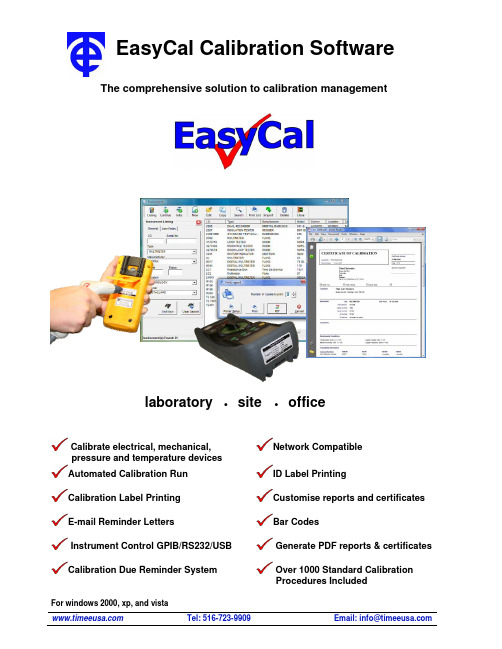
EasyCal Calibration SoftwareThe comprehensive solution to calibration managementlaboratory∙site ∙officeNetwork Compatible Calibrate electrical, mechanical,pressure and temperature devicesAutomated Calibration Run ID Label PrintingCalibration Label Printing Customise reports and certificates E-mail Reminder Letters Bar CodesInstrument Control GPIB/RS232/USB Generate PDF reports & certificatesCalibration Due Reminder System Over 1000 Standard CalibrationProcedures IncludedFor windows 2000, xp, and vistaIntroductionFor laboratory, office and site calibration work, EasyCal is the ideal solution.Automating the calibration process brings important benefits and provides increased speed of calibration and consistency of results. Calibration certificates and reports are produced easily to ISO 9001, ISO 17025, and UKAS quality standards. EasyCal also simplifies the administration process from reminder reports, through to despatch.EasyCal NetworkingWith networking capabilities a multi-user installation can be implemented.Office stations can keep track of job information, produce reminder reports and issue certificates.Laboratory stations perform the actual calibration, enter any ‘on going’ job information, create or edit test procedures and issue certificates.Management can over-see the complete operation. Keep track of calibration standards and instruments. Create and update uncertainty information. View and issue reports and certificates. Control user access and monitor job progress. Create, edit and sign off test procedures. With the ability to ‘simulate’ calibration runs procedures can be tested without the need for the calibrating instrument or unit under test.Site calibration is also controlled by EasyCal. The required information for a site job is transferred to a laptop or 5051 calibration system. Alternatively ‘calibration test forms’ can be produced for hand written entry. The data is imported to the central servers’ database or entered into EasyCal back at base.EasyCal FeaturesNetworking:For multi-station and site calibration workLicensing: Portable, only required for calibration runsInstrument Control: Control and communicate with any RS232/USB/GPIB instrumentTE Instrument Support: Time 5025, 5051, 5075. 5018, 5011 and moreGPIB Support: NI, Agilent, Measurement Computing, CECSecurity: Secure User Log In and Digital SignaturesCrystal Reports: Edit certificate and report templates. Create custom reports Uncertainty Management:Create uncertainty tables for Laboratory and SiteBuilt –in PDF engine: Produce PDF certificates and reports without 3rd party softwareData export: To CSV and HTML formats.Instruments, Customers, and JobsA comprehensive database of instruments and customers (or owner) allows the operator to access any information required. By clicking the search button on the toolbar it is possible to enter specific criteria to quickly find the instrument or customer. When adding details the user is aided by comprehensive drop-down lists, which automatically update when a new detail is added. When an instrument is booked in the job process starts. Specific information about the job is entered; such as ‘service required’, ‘service by’ and ‘accessories supplied’. A job sheet and label can be produced at this stage to accompany the instrument. As the job is put though the system these parameters can be updated for example ‘quote price’, ‘job status’ and ‘invoiced’.Instrument Recall and Reminder SystemInstruments which are due for calibration are listed on screen. From here reminder letters and lists can be printed or emailed directly to the customer or department.Calibrating Instruments, Standards and UncertaintiesTraceability information on calibrating instruments and standards is stored and maintained by EasyCal. Uncertainty tables for laboratory and site can be created for each calibrating instrument. These are then automatically processed and applied to certificates.Procedure Writing and EditingCreating and editing test procedures is made simple with intuitive, user-friendly windows. Editing test information can be done by replacing, adding, or copy/pasting. EasyCal keeps track of each time a procedure is edited.Standard ProceduresA standard calibration library comprising of over 1000 procedures covering a widevariety of instruments is included as standard. Procedure templates for multi-meters,clamp meters, decade boxes, insulation testers, and more can be used for creating anynew procedures as required.Conversion TablesConversion tables for thermocouples and RTDs are included; alternatively user-defined tables can be created. RS232 / GPIB CommandsFor more complex instrument control GPIB / RS232 commands can be sent on a test-by-test basis or run as a script.Procedure ReportsProcedure reports are available for approval and signing off.Procedure SimulationTo help with the development of procedures a test can be edited while a calibration run is being performed. Also the Calibration Run Simulator means a procedure can be tested without the need for controlling an instrument.Instrument CalibrationSelection of the instrument under test is quick and easy. With the use of a barcode scanner this selection becomes automatic.Calibration PromptsPicture prompts are shown to aid the user with instrument range selection and connection.Test ControlAt any stage during the calibration run a summary of the results for the tests completed is displayed. The operator is able to move forward or backward through the procedure as required. A summary printout is also available from Test Control.Graphical Test ScreenThe calibration run is made simple and efficient by a graphical user-interface, which increases speed of data entry. Instruments, which cannot be automatically calibrated, can still have the results data entered manually. The entered value is compared with the required value as specified in the procedure.End of Calibration RunAt the end of a calibration run the operator has the option to print a certificate and label. The ability to edit service information is also presented to the operator.Calibration Test FormsAlternatively ‘calibration test forms’ for hand written results are available. This data is then entered into EasyCal at a later date.CertificatesProduce Calibration Certificates & labels on demand. The user can keep a record of instrument history and servicing. Simple search facilities help find the required certificate.Customise CertificatesUsing Crystal Reports (optional) certificates formats can be easily customised, or design a new certificate layout.Import and Export ResultsData can be exchanged from one system to another user via the import and export features.Certificate data can be converted in spreadsheet, CSV and HTML formats.Example Reports and Certificates CertificatesJob Sheet and Labels。
easycart使用手册
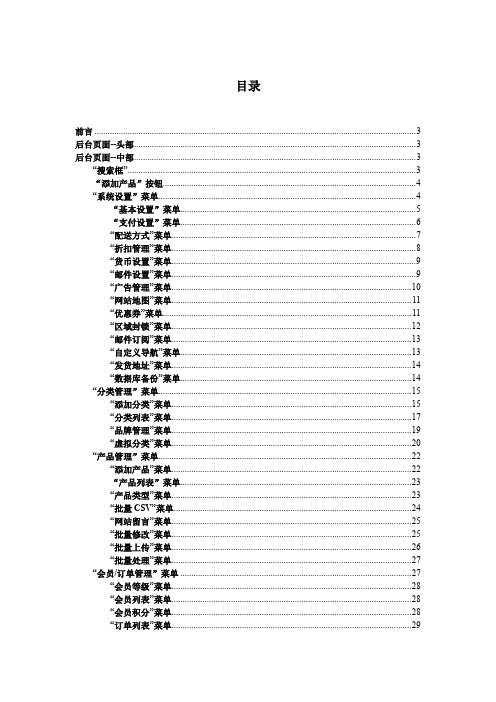
目录前言 (3)后台页面--头部 (3)后台页面--中部 (3)“搜索框” (3)“添加产品”按钮 (4)“系统设置”菜单 (4)“基本设置”菜单 (5)“支付设置”菜单 (6)“配送方式”菜单 (7)“折扣管理”菜单 (8)“货币设置”菜单 (9)“邮件设置”菜单 (9)“广告管理”菜单 (10)“网站地图”菜单 (11)“优惠券”菜单 (11)“区域封锁”菜单 (12)“邮件订阅”菜单 (13)“自定义导航”菜单 (13)“发货地址”菜单 (14)“数据库备份”菜单 (14)“分类管理”菜单 (15)“添加分类”菜单 (15)“分类列表”菜单 (17)“品牌管理”菜单 (19)“虚拟分类”菜单 (20)“产品管理”菜单 (22)“添加产品”菜单 (22)“产品列表”菜单 (23)“产品类型”菜单 (23)“批量CSV”菜单 (24)“网站留言”菜单 (25)“批量修改”菜单 (25)“批量上传”菜单 (26)“批量处理”菜单 (27)“会员/订单管理”菜单 (27)“会员等级”菜单 (28)“会员列表”菜单 (28)“会员积分”菜单 (28)“订单列表”菜单 (29)“文章/下载管理”菜单 (29)“新增文章”菜单 (30)“文章列表”菜单 (30)“文章类别”菜单 (30)“权限维护”菜单 (31)“节点管理”菜单 (31)“角色管理”菜单 (32)“用户管理”菜单 (33)后台页面--底部 (34)前言本手册是针对后台拥护的全部功能进行描述的。
至于在后台进行了功能的操作了,但前端有没有显示的话,这是由填写模板的人决定的。
如果,填写模板的人把功能都填上了,则后台的操作是能被正确调用的。
否则,无。
以下是后台的主界面:后台页面--头部头部是链接到指定页面的快捷按钮。
是链接到首页的快捷按钮。
后台页面--中部“搜索框”左边最上边的是logo接着是搜索框,默认是按全局搜索的。
用户也可以根据下面的下拉框选择,按指定目录搜索、或者按某种条件搜索、等等。
(亿博电子白板软件)中文使用手册

e@Board 软件使用手册
稍等一会,会出现完成安装对话框,如下图:
点击“完成”即为安装完成;
第 - 3 - 页 共 25 页
e@Board 软件使用手册
三、 E@BOARD 交互式电子白板服务程序使用指南
1. 连接电子白板:
电子白板是要与电脑和投影仪一起连接使用的。 白板与电脑通过 USB 线连接, 电脑与 投影仪之间通过 VGA 线连接。连接好之后,需要将投影仪对准电子白板,并且调节投影仪, 将其有效投影范围与白板的有效书写范围(在白板的左上角和右下角分别有一个直角规定 其书写范围)重合。
2. MINIBOARD 功能使用说明
2.1 2.2 打开方式:可以在电脑开始菜单中启动 Miniboard 功能。 开机启动:安装 e@boardV6.0 软件之后每次开机会自动启动 Miniboard 功能。 (用户不希望开机启动 Miniboard 功能,请在开始_启动菜单中删除 Miniboard 功能) 2.3 功能:功能菜单显示在桌面左侧;可以实现当前页面的透明状态下进行基本书写、 移动等操作;可以配合 e@board 软件使用或单独使用。 2.4 菜单功能说明,如下图示:
亿博电子白板软件用户手册
珠海财富数码科技有限公司
ZhuHai Fortune Digital Technology Co., Ltd.
二零一零年十月
2010 -10
目 录
一、 E@BOARDV6.0 交互式电子白板软件 系统要求............................................................................. - 1 交互式电子白板软件系统要求 二、 E@BOARDV6.0 交互式电子白板软件安装 ..................................................................................... - 1 三、 E@BOARD 交互式电子白板服务程序使用指南 ............................................................................. - 4 1. 连接电子白板:.............................................................................................................................- 4 2. 定位:.............................................................................................................................................- 4 3. 退出:.............................................................................................................................................- 4 4. 屏幕按键:....................................................................................................................................... - 4 四、 E@BOARDV6.0 交互式电子白板软件使用指南 ............................................................................. - 5 1. 电子白板界面显示 :................................................................................................................... - 5 电子白板界面显示: 2. MINIBOARD 功能使用说明................................................................................................................. - 5 3. E@BOARD 软件界面显示:................................................................................................................ - 6 4. E@BOARD 软件功能菜单使用说明 .................................................................................................... - 7 4.1 4.2 4.3 4.4 4.5 4.6 4.7 【文件按钮】功能菜单 ......................................................................................................... - 7 【常用栏】功能介绍............................................................................................................. - 8 】............................................................................................................................- 15 【工具栏 工具栏】 【导航】................................................................................................................................- 22 】................................................................................................................... - 23 【快速工具栏 快速工具栏】 】................................................................................................................... - 25 【调用工具栏 调用工具栏】 】............................................................................................................... - 25 【其他按钮操作 其他按钮操作】
天宝手簿操作详细步骤
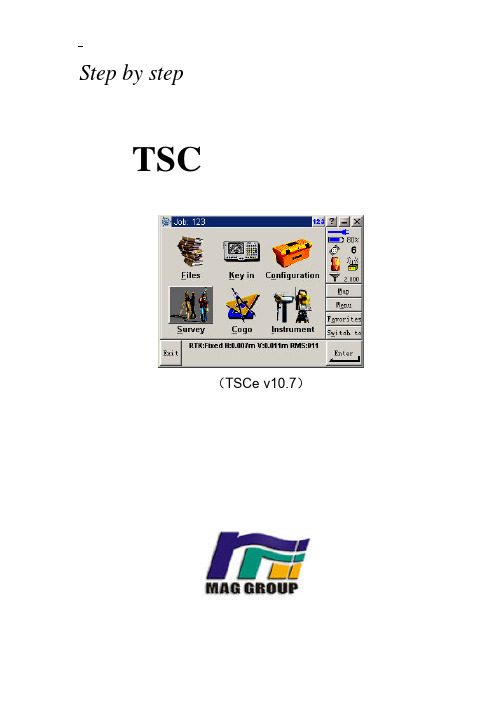
Step by step系列之 TSC手簿操作篇 (TSCe v10.7)北京麦格天宝科技发展有限公司前 言本手册采用step by step形式把手簿的操作清晰简明地进行介绍,能使用户迅速掌握基本的测量工作,以便立即应用到他们的工作中去。
内容包括项目建立、启动基准站、流动站的测量和放样、仪器状况的检查等,这些都是用户经常用到并且必须用到的基本操作,用户只需要按照此手册操作,即可轻松完成一些基本的测量工作。
说明: 1.第一章和第三章可以在不连接仪器的情况下操作,第二章必须连接仪器才能实现操作。
我们以5700接收机为例详细介绍了RTK测量手簿的操作。
2.更加详细的菜单介绍及功能说明见随TSCe手簿带的光盘里的说明书和帮助文件。
3.我们此次以英文界面进行介绍,但对每一个必须的操作对应进行了中文注解,在中文界面下也可以参考。
4.在主菜单的Configuaration(配置)、Survey(测量)、Instrument(仪器)这三个菜单一般需要仪器连接才能实现其功能。
本手册由北京麦格天宝科技发展有限公司技术支持部编写完成,初次修订,有不完善的地方请广大用户在使用过程中提出宝贵意见,以便完善! 北京麦格天宝科技发展有限公司技术支持部 2003年6月 目 录 前 言..................................................1 第一章 项目建立.........................................6 第二章 启动基准站......................................14 第三章 流动站启动......................................27 第四章 流动站测量操作...................................35 一、测量点..........................................35 二、查看已测点的坐标(可以脱机检查).................37 三、放样操作(必须连接仪器).........................38 四、结束测量........................................42 第五章 其它操作........................................43 一、查看卫星情况(必须连接仪器).....................43 二、查看接收机状态...................................44 三、查看当前任务的地图...............................45 图表目录 图表1 初始菜单界面 (6)图表2 文件菜单弹出菜单 (6)图表3 新建任务界面一 (6)图表4 键入任务名 (7)图表5 改变坐标系统 (7)图表 6 键入参数界面一 (7)图表7 键入投影 (8)图表8 选择投影形式-1 (8)图表9 选择投影形式-2 (8)图表10 键入投影参数界面 (9)图表11 键入投影参数-1 (9)图表12键入投影参数-2 (10)图表13键入投影参数-3 (10)图表14键入投影参数-4 (11)图表15键入投影参数-5 (11)图表16 键入参数界面二 (12)图表17 新建任务界面二 (12)图表18新建任务界面三 (13)图表19 回到主菜单 (13)图表20 配置菜单弹出界面 (14)图表21 选择测量形式 (14)图表22 RTK测量配置界面 (14)图表23 编辑基准站选项一 (15)图表24编辑基准站选项二 (15)图表25编辑基准站选项三 (15)图表26编辑基准站选项四 (16)图表27 基准站选项编辑完毕 (16)图表28 选择基准站无线电一 (17)图表29 选择基准站无线电二 (17)图表30 正在连接电台界面 (17)图表31 编辑基准站无线电一 (18)图表32 编辑基准站无线电二 (18)图表33 编辑基准站无线电三 (18)图表34 编辑基准站无线电四 (19)图表35 编辑基准站无线电五 (19)图表36 编辑基准站无线电六 (20)图表37 编辑基准站无线电七 (20)图表38编辑基准站无线电八 (21)图表39编辑基准站无线电九 (21)图表40编辑基准站无线电十 (21)图表41基准站无线电编辑完毕 (22)图表42 回到编辑测量形式界面 (22)图表45 启动基准站进度界面 (23)图表46 启动基准站一 (23)图表47启动基准站二 (24)图表48启动基准站三 (24)图表49启动基准站四 (24)图表50启动基准站五 (25)图表51启动基准站六 (25)图表52启动基准站七 (26)图表53 启动基准站完毕 (26)图表54 配置菜单弹出界面 (27)图表55 选择测量形式 (27)图表56 RTK测量配置界面 (27)图表57 编辑流动站选项界面一 (28)图表58编辑流动站选项界面二 (28)图表59编辑流动站选项界面二 (28)图表60编辑流动站选项界面三 (29)图表61编辑流动站选项界面四 (29)图表62编辑流动站选项界面五 (30)图表63编辑流动站选项界面六 (30)图表64编辑流动站选项界面七 (30)图表65编辑流动站无线电界面一 (31)图表66编辑流动站无线电界面二 (31)图表67编辑流动站无线电界面三 (31)图表68编辑流动站无线电界面四 (32)图表69编辑流动站无线电界面五 (32)图表70编辑流动站无线电界面六 (32)图表71 回到编辑RTK界面 (33)图表72测量菜单弹出界面 (33)图表73 开始测量进度界面 (33)图表74 初始化完成 (34)图表75 测量点界面一 (35)图表76测量点界面二 (35)图表77测量点界面三 (36)图表78测量点界面四 (36)图表79测量点界面四 (36)图表80 主菜单 (37)图表81 文件菜单弹出界面 (37)图表82 检查当前任务界面 (37)图表83 选择要检查的点 (38)图表84 查看点位坐标 (38)图表85 放样弹出界面 (38)图表86 放样点界面 (39)图表89选择放样点三 (40)图表90选择放样点四 (40)图表91 开始放样界面 (40)图表92 放样过程中一 (41)图表93放样过程中二 (41)图表94放样过程中进行测量一 (41)图表95放样过程中进行测量二 (42)图表96 结束测量界面一 (42)图表97 结束测量界面二 (42)图表98 仪器菜单弹出界面 (43)图表99 查看卫星界面一 (43)图表 100查看卫星界面二 (43)图表 101查看卫星界面三 (44)图表 102查看卫星界面四 (44)图表 103 查看接收机状态 (44)图表 104 查看当前任务地图一 (45)图表 105查看当前任务地图二 (45)第一章项目建立1,启动手簿,进入初始菜单界面:图表 1 初始菜单界面2,点击Files(文件),或者选中Files(文件)后按Enter(回车)键:图表 2 文件菜单弹出菜单3,点击New job(新建任务),或者选中New job(新建任务)后回车:图表 3 新建任务界面一4,在Job name(任务名)文本框里键入文件名,例如键入123:图表 4 键入任务名5,点击Coord. sys(坐标系统):图表 5 改变坐标系统6,选中Key in parameters(键入参数)一项(若非初次使用手簿,显示见图16键入参数界面二):图表 6 键入参数界面一7,点击Projection(投影),或者按Edit(编辑)按钮:图表7 键入投影8,点击Type(类型)下面的组合框:图表8 选择投影形式-1 9,选择第五项Transverse Mercator(横轴莫卡托):图表9 选择投影形式-210,选中以后,出现相应界面:图表10 键入投影参数界面11,在各项目框内依次键入如图所示的参数(以北京-54椭球为例):图表21 键入投影参数-1注意:由于带的划分不同,各地参数不尽相同,主要体现在Central meridian(中央子午线经度)上,请用户参照当地坐标系的中央子午线经度值输入。
EasyTable 智慧互联平台 操作手册说明书

EasyTable智慧互联平台操作手册2022年8月目录一、产品介绍 (3)二、产品特点 (3)三、产品技术架构图 (3)3.1软件架构 (3)3.2业务架构 (4)四、产品功能介绍 (5)4.1平台登录 (5)4.2账号退出 (5)4.3主题切换 (5)4.4修改密码 (6)4.5设置默认首页 (6)4.6机构管理 (7)4.7角色管理 (8)4.8用户管理 (9)4.9菜单管理 (11)4.10品牌管理 (12)4.11视频管理 (13)4.12视频查看 (13)4.13产品管理 (14)4.14物模型管理 (15)4.15设备管理 (16)4.16采集记录 (17)4.17数据网关 (18)4.18设备分组 (19)4.19区域管理 (20)4.20看板 (21)4.21配电图 (21)4.22能源概况 (22)4.23能源流向 (22)4.24电能质量分析 (23)4.25平均功率因数 (23)4.26负荷分析 (24)4.27用能报表 (24)4.28电参量采集报表 (25)4.29任务日志 (25)4.30回路管理 (26)4.31回路分组管理 (27)4.32D ASHBORD模板管理 (28)4.33D ASHBORD配置 (30)一、产品介绍EasyTable智慧互联平台是一套智能化程度高、安全性强、扩展性强、性能优异且自主可控的能源监控与优化分析管理系统,既能满足能源的全方位监控与管理,又能科学地监测耗能设备异常情况,使能源管理工作能迈上“能耗清晰化、数据可视化、管理数字化、分析图表化、用电指标化、消费合理化”的新台阶,达到可持续节能、减碳降碳的目的。
二、产品特点1、自主可控:完全自主知识产权,构建于华为鲲鹏处理器和统信UOS系统之上,从硬件到软件全国产化,安全可控,坚若磐石。
2、极致性能:海量数据处理,毫秒级响应,无论PC端或移动端,每一次的点击,都是丝滑般的体验。
3、AI智能预测:①利用气象原理、辐照度、历史数据,采用深度学习算法,训练预测模型。
最新海典软件操作手册资料
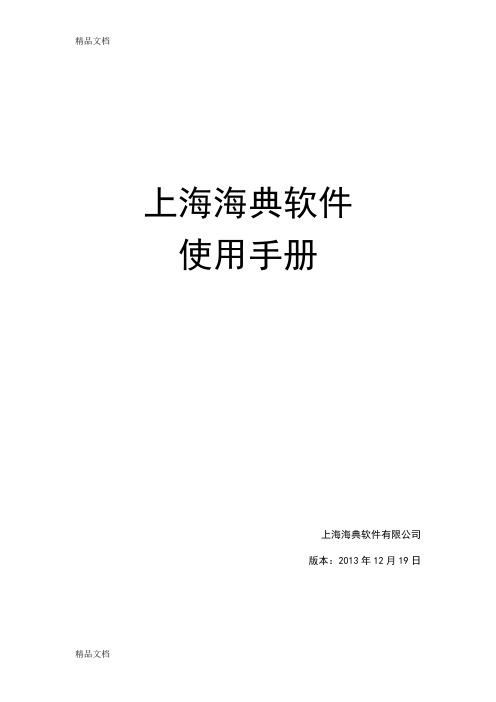
上海海典软件使用手册上海海典软件有限公司版本:2013年12月19日前言欢迎使用上海海典软件!使用本产品前,请您务必仔细阅读本使用手册。
您能成为我们的用户是我们莫大的荣幸,为了使您尽快掌握上海海软件的操作方法,特为您备此资料。
我们对使用手册的编排力求全面而简洁。
从中您可以获得有关系统配置、安装步骤、基本操作及报表填写等方面的知识。
我们强烈建议您在使用上海海典软件之前,务必先仔细阅读所有资料,这会有助于您更好的使用它。
我们已经尽最大的努力避免人为的失误,以确保本操作手册中所提供的信息是正确可靠的,但我们不能完全保证不会在印刷之前有未曾发现或检查出的差错,以及那些我们无法控制的印刷、装订等环节的疏漏,请您多加包涵!本操作手册的所有版权属于上海海典有限公司。
未经本公司明确的书面许可,任何人不得为其他任何目的、以任何形式或手段使用、复制或传播本操作手册的任何部分。
上海海典软件有限公司简介上海海典软件有限公司,是专业从事医药流通行业软件研发的软件供应商,自2004年成立以来,始终专注于医药流通行业信息化,并迅速成长为该专项领域的领先者。
公司客户分布于全国各地,其中包括众多业界知名公司和优秀企业。
海典软件采取“版本统一、永久免费升级”的方式,保证产品能充分融合每位客户的优秀管理手段,并将这些最好的管理方法作为一种共享资源,在海典的客户群中共享和流通。
以软件产品为载体,海典软件借助专业的实施、售后团队,来协助客户群发掘、整理和传播这些资源,并帮助客户群充分利用好这些资源。
这种独特的运营模式正被越来越多的客户群认可和推崇,海典软件客户群规模不断扩大,公司在保持销售额逐年高速增长的同时,客户总流失率始终保持在1%以下,远远低于行业水平,彻底突破了医药行业软件使用寿命宿论。
海典拥有一支精干、敬业、充满活力的团队,其中大多数员工具备多年医药行业信息管理从业背景,有着丰富的行业咨询顾问及软件实施经验。
海典软件产品功能丰富、灵活。
EasyCalibrate用户手册

EasyCalibrate易检校用户手册版权声明Visiontek公司版权所有©2005-2014年。
保留所有权利。
本手册由Visiontek公司发行。
未经Visiontek公司书面授权,任何单位组织和个人不得以任何形式在任何载体上使用本手册内容的任何部分或全部。
EasyCalibrate的版权归Visiontek公司所有。
Microsoft Windows 是Microsoft 公司的商标。
Core 是Intel 公司的商标。
本书中涉及的其他软件及商标均由其合法拥有者拥有版权和/或商标权。
目录目录 (I)第一章EasyCalibrate概述 (1)1.1EasyCalibrate简介 (1)1.2EasyCalibrate运行环境 (1)1.3EasyCalibrate工作流程 (2)第二章用户操作 (2)2.1程序启动 (2)2.2标志点显示 (3)2.2.1参数设置 (3)2.2.2显示点阵 (4)2.2.3影像拍摄 (5)2.3自动检校 (6)2.3.1操作说明 (6)2.3.2成果说明 (8)2.4标志点编辑 (11)2.4.1正常标志点 (11)2.4.2偏移标志点 (13)2.4.3缺失标志点 (14)2.5程序退出 (15)附录 (16)附1:相机库使用说明 (16)第一章EasyCalibrate概述1.1 EasyCalibrate简介基于二维平面格网的相机标定,属于一种常见、方便操作且精度较高的相机标定方法。
EasyCalibrate(易检校)是利用LCD平面控制场进行相机标定的相机参数解算软件。
EasyCalibrate提供工具在LCD上绘制出适合的平面格网,作业人员使用待检校的相机按照拍照操作规程对LCD进行拍摄,获取检校影像。
接下来,利用EasyCalibrate的检校模块对检校影像进行分析处理, 最后生成通用的相机文件, 可以导入到常用的摄影测量系统中使用。
Labelmakers Easy-Mark软件说明书
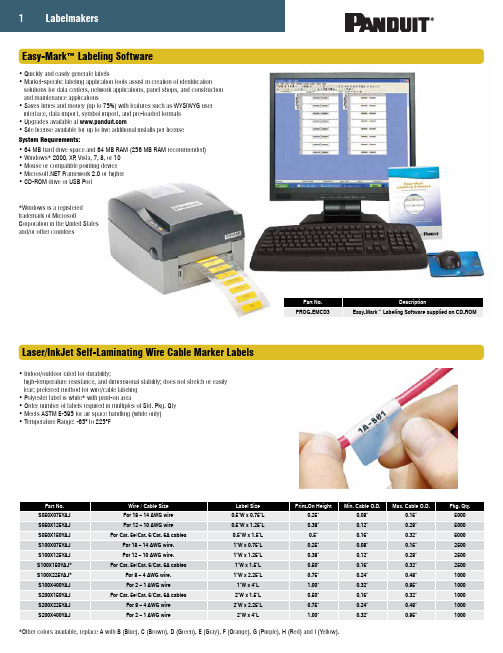
1Easy-Mark™ Labeling Software• Quickly and easily generate labels• Market-specific labeling application tools assist in creation of identification solutions for data centers, network applications, panel shops, and construction and maintenance applications• Saves times and money (up to 75%) with features such as WYSIWYG user interface, data import, symbol import, and pre-loaded formats • Upgrades available at • Site license available for up to five additional installs per license System Requirements:• 64 MB hard drive space and 64 MB RAM (256 MB RAM recommended)• Windows* 2000, XP , Vista, 7, 8, or 10• Mouse or compatible pointing device • Framework 2.0 or higher • CD-ROM drive or USB PortPart No.DescriptionPROG-EMCD3Easy-Mark™ Labeling Software supplied on CD-ROM*Windows is a registered trademark of MicrosoftCorporation in the United States and/or other countriesLaser/InkJet Self-Laminating Wire Cable Marker Labels• Indoor/outdoor rated for durability;high-temperature resistance, and dimensional stability; does not stretch or easily tear; preferred method for wire/cable labeling • Polyester label is white* with print-on area• Order number of labels required in multiples of Std. Pkg. Qty • Meets ASTM E-595 for air space handling (white only)• Temperature Range: -65° to 225°F*Other colors available, replace A with B (Blue), C (Brown), D (Green), E (Gray), F (Orange), G (Purple), H (Red) and I (Yellow).2800.777.3300 | Thermal Transfer Desktop Printer and Accessories• Compact, lightweight design enables use in office or remote locations• 300 dpi thermal transfer printer creates crisp, clear legends with superior legibility • Up to 2.00 inches per second print speed for fast label production • Use to print a wide variety of self-laminating labels, component labels, non-laminated labels, heat shrink labels, marker plates and continuous tapes up to 4.00 inches wide• Easy-Mark™ Labeling Software and hybrid ribbon included with printer*For 2.5" wide ribbons, replace 4 in part number with 2. For example, the part number of a 2.5" wide black hybrid thermal transfer ribbon is RMEH2BL.Ribbons for Use with the TDP43ME Thermal Transfer Desktop Printer• Hybrid – Recommended for use with self-laminating, heat shrink, component and non-laminated labels• Resin – Recommended for use with component labels, marker plates, and continuous tape• 4.3" x 240-ft. (110mm x 73m)Thermal Transfer Continuous Label Tapes• Tapes offer crisp, clear legends with superior legibility • Indoor/outdoor rated• Conformable flat label applications for safety and facility identification• Can be overlaminated to increase durability• Use thermal transfer resin ribbon• Vinyl Tapes: 4" x 100-ft.• Reflective Tapes: 4" x 50-ft.Thermal Transfer Printable Arc Flash Labels• Provide employees with the highest degree of safety through proper identification and communication• Clearly visible and recognizable hazard information to communicate arc flash hazards present• Labels are constructed of durable polyester designed to withstand UV exposure, outdoor use, water, abrasion• Custom Arc Flash Hazard Labels can be printed using Panduit labeling software with desktop thermal transfer printers • Use thermal transfer resin ribbonCustom Die-CutCustom Continuous Color Header Tape4" x 4"C400X400A51250/Roll4" x 4"C400X400YZ1250/Roll4" x 6"C400X600A51100/Roll4" x 6"C400X600YX1100/Roll 4" x 6"C400X600YZ1100/RollT400X000A91T400X000YX1Vinyl Tapes, 4" x 100-ft.Reflective Tapes, 4" x 50-ft.Non-Printable Clear Overlaminate Tapes, 4.25" x 100-ft.• Temperature Ranges:Vinyl: -58° to 176°F Polyester: -40° to 302°F Reflective: -40° to 180°F3PanTher™ Hand-Held Thermal Transfer Printer and Accessories• Cut-to-length functionality eliminates label waste and label trimming labor • Partial cut feature available to provide tear-apart strips of labels• P1™ Label Cassette contains an integrated memory device for automatic formatting, recall of last legend used, and number of labels remaining in the cassette• Market specific labeling tools simplify label creation for electrical components, panel building, and construction and maintenance• USB interface for importing data, system upgrades, and printing from a wireless laptop or desktop computer• Prints self-laminating labels, heat shrink tubing, die-cut component labels and continuous tapes• Fast loading label cassette includes both label material and ribbon to make changing labels easy• Large graphic display with backlight for improved visibilityP1™ Continuous Tape Cassettes for PanTher™ LS8EQ Hand-Held Thermal Transfer Printers• Fast loading label cassette includes both label material and ribbon to make changing labels easy• Print custom pipe markers, voltage markers, signs and bin marker labels on demand • Available in a variety of colors, in polyester and vinyl adhesive materials • For flat label applications only • 1" x 25-ft.• Polyester temperature range: -40° to 302°F• Vinyl temperature range: -50° to 225°FP1™ Continuous Reflective Tape Cassettes for PanTher™ LS8EQ and Hand-Held Thermal Transfer Printers• Fast loading P1™ Label Cassette includes both label material and ribbon to make changing labels easy• Reflective material improves label visibility in low light conditions • For flat label applications only • 1" x 18-ft.• Reflective temperature range: -40° to 180°FMetal Embossing Hand Tool and Tape System• Multi-functional cutting die design creates embossed marker plates with raised cable tie slot in one step instead of three, for faster installation• Lightweight, compact, and portable, allows user to create custom length identification on demand at remote job sites• Embosses 3/16" characters (A-Z, 1-9, /, ( ) onto stainless steel or aluminum tape, to improvevisibility in applications that are subjected to dirt or paint*Aluminum ties are recommended for use with aluminum tape to prevent galvanic reaction (corrosion that can occur between stainless steel andaluminum in certain environments).。
E审通4.0操作手册
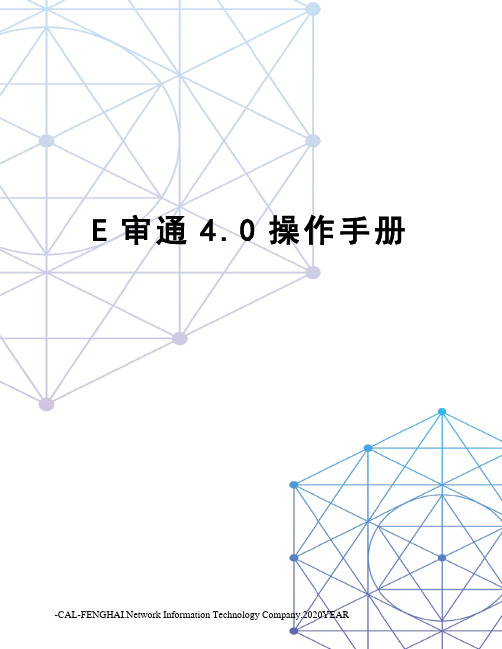
E审通4.0操作手册work Information Technology Company.2020YEAR编者按《E审通社会审计协同作业系统》是一套凝聚着社会审计从业精英多年管理实践经验的软件,是一套适应新准则理论并和实践最佳结合的软件,也是一套总结各大事务所使用经验,为事务所审计作业量身定做的应用软件。
该系统适应了最新的《企业会计准则》、《独立审计准则》的要求,并配套了中注协最新的底稿模板。
该系统在研制过程中得到了一批在会计、税务研究领域享有盛誉的学者及管理精英的指导和协助,他们对本软件的开发给予了总体的理论指导和设计规划,使得本产品能够更切合社会审计的实际需要。
希望通过本软件的应用能够给我国审计行业信息化事业建设带来帮助,持续推动广大事务所管理方式的变革,切实达到协助事务所提高审计效率、降低审计风险、节约审计成本的作用!广州铭太信息科技有限公司2010年5于广州目录1 软件技术参数 (11)2 系统安装及运行 (12)2.1 本机作为服务器模式 (12)2.2 本机作为工作站模式 (13)2.3 E审通服务器控制台 (15)2.4 系统登录 (17)2.5 系统通用操作说明 (17)2.6 通用操作 (19)2.7.2 审计项目维护 (21)3 审前阶段 (24)3.1 采数软件获取 (25)3.2 数据导入 (27)3.3 项目初始化 (29)3.3.1 总账辅助帐披露设置 (29)3.3.2 多科目挂账设置 (31)3.3.3 关联单位设置 (32)3.3.4 往来科目设置 (33)3.3.5 批量设置结转凭证 (34)3.4 数据查询 (34)3.5 数据校验 (34)3.5.1 凭证准确性校验 (35)3.5.2 总帐辅助帐平衡性校验 (35)3.5.3 科目平衡性校验 (36)3.5.4 损益结转校验 (36)3.6 建立审计项目 (37)3.7 建立集团审计项目 (37)4 准备阶段 (38)4.1 审计计划 (38)4.2 未审报表 (38)4.5 结构趋势分析 (42)5 实施阶段 (43)5.1 结构趋势分析 (43)5.2 控制测试 (43)5.3 账务查询 (43)5.3.1 总账 (43)5.3.2 明细账 (43)5.3.3 余额表 (45)5.3.4 凭证查询 (47)5.3.5 对应凭证分析 (49)5.3.6 集团余额表查询 (51)5.3.7 多年余额表查询 (51)5.4 存货查询 (52)5.4.1 存货余额表 (52)5.4.2 存货流水账 (53)5.4.3 存货明细账 (53)5.5 账务分析 (54)5.5.1 账龄分析 (54)5.5.2 摘要汇总分析 (55)5.5.3 科目绝对数分析 (55)5.6 超级搜索 (56)5.7.2 底稿批量操作 (63)5.7.3 审计目标程序审批 (64)5.8 调整事项 (65)5.8.1 调整分录录入 (65)5.8.2 负值重分类 (65)5.8.3 调整分录查询 (67)5.9 凭证抽样 (67)5.9.1 随机抽凭 (67)5.9.2 批量抽凭 (70)5.9.3 抽凭统计 (70)5.9.4 抽凭结果查询 (70)5.10 截止性测试 (72)5.11 函证 (72)5.11.1 往来函证 (72)5.11.2 银行函证 (74)5.11.3 替代程序 (74)5.11.4 函证回复管理 (75)5.12 现金流量 (76)5.12.1 辅标核算分析 (76)5.12.2 现金流量凭证分析 (76)5.12.3 现金流量表生成 (77)5.13 关注事项 (77)5.13.3 汇总 (78)5.14 法律法规 (78)5.14.1 法律法规查阅 (78)5.14.2 法律法规搜索 (79)6 完成阶段 (81)6.1 重要性水平统计 (81)6.2 底稿复核意见统计 (81)6.3 试算平衡表 (81)6.4 已审报表 (81)6.5 会计附注 (81)7 系统菜单 (82)7.1 系统菜单管理 (82)7.2 审计类型管理 (82)7.3 客户管理 (83)7.4 事务所管理 (85)7.4.1 个人信息维护 (85)7.4.2 机构信息维护 (85)7.4.3 部门管理 (85)7.4.4 人员管理 (86)7.4.5 角色管理 (88)7.5 数据管理 (89)7.6 业务设置 (92)7.6.1 项目自定义字段管理 (92)7.6.2 科目对照设置 (92)7.6.3 标准科目设置 (93)7.6.4 会计制度维护 (94)7.6.5 审计术语 (94)7.6.6 环境设置 (94)7.7 自定义管理 (100)7.8 在线管理 (101)7.8.1 在线用户 (101)7.8.2 日志管理 (101)8 附件一数据采集详细说明 (102)8.1 数据采集程序总体描述: (102)8.1.1 采集流程图 (102)8.1.2 程序界面说明: (103)8.1.3 采集流程分步图示: (103)8.2 接口数据库连接设置(按类型分): (112)8.2.1 【MicroSoft FoxPro】 (112)8.2.2 【Paradox (*.DB)】 (112)8.2.3 【Access】 (113)8.2.4 【Interbase】 (113)8.2.7 【SQLServer】 (115)8.2.8 【Oracle】 (115)8.3 财务备份数据的获得 (116)8.3.1 桌面型数据库备份数据的获得: (116)8.3.2 网络型数据库备份数据的获得 (116)8.3.3 ORACLE备份数据的获得 (118)8.3.4 针对目前已经开发好的部分接口的备份数据的获得 (118)8.4 财务数据导成EXCEL指南 (120)8.4.1 财务软件中导出EXCEL主要有两种方法: (120)8.4.2 Excel采集设置 (127)8.5 采集辅助工具使用说明: (129)8.5.1 财务软件备份恢复工具: (129)8.5.2 数据库备份恢复工具: (130)8.6 接口常见问题说明: (130)8.6.1 ACCESS 数据库: (130)8.6.2 SQL SERVER 数据库: (131)8.6.3 ORACLE 数据库: (131)8.6.4 SQL AnyWhere 数据库: (132)8.6.5 FoxPro 数据库 (132)问题一:没有安装驱动(如图) (132)问题二:选择数据库路径错误(如图) (132)8.6.6 金蝶系列问题汇总 (132)8.6.9 小蜜蜂财务系列问题汇总 (133)8.7 针对目前已经开发好的各个接口进行说明 (133)8.7.1 用友系列 (134)8.7.2 金蝶系列 (135)8.7.3 速达系列 (136)8.7.4 安易系列 (138)8.7.5 灵狐系列 (139)8.7.6 远方系列 (139)8.7.7 远光系列 (140)8.7.8 管家婆系列 (141)8.7.9 新中大系列 (141)8.7.10 浪潮系列 (142)8.7.11 南北系列 (144)8.7.12 贝佳系列 (145)8.7.13 小财神系列 (145)8.7.14 铁路系列 (146)8.7.15 久久财务软件AC990 (146)8.7.16 中财信财财务软件 (146)8.7.17 金贸ERP (146)8.7.18 千里马软件 (147)8.7.19 金算盘系列 (147)8.7.20 高校财务 (147)8.7.21 久其系列 (148)8.7.22 新逸财务 (148)8.7.23 智通财务 (148)8.7.24 金财财务 (149)8.7.25 博科B8 (149)8.7.26 华通财务软件 (149)8.7.27 华兴财务软件 (150)8.7.28 龙祥财务软件 (150)8.7.29 润嘉财务软件 (150)8.7.30 神犬财务软件 (151)8.7.31 施易财务软件 (151)8.7.32 天算财务软件 (151)8.7.33 通用财务软件 (151)8.7.34 小蜜蜂系列管理软件 (152)8.7.35 神州数码ERP (152)8.7.36 润衡财务软件 (153)8.7.37 宏桥财务软件 (153)8.7.38 台湾天心ERP (153)8.7.39 金沙财务软件 (153)8.7.40 纵横财务软件 (154)8.7.41 鹏程财务软件 (154)9 附件二常见问题解答 (154)1软件技术参数1.开发工具: JAVA2.数据库: MYSQL5.0及多种数据库3.服务器: P3以上,内存在512M以上,8G以上硬盘空间4.工作站: P2以上,内存在256M以上,4G以上硬盘空间5.操作系统: Windows系列6.配套软件: OFFICE 97及以上版本7.网络: 10/100M/bps8.系统运行模式:J2EE 架构B/S模式2系统安装及运行本软件不需要安装,直接解压后,就可以直接运行;不改写注册表,直接删除不需要卸载,是真正的绿色软件。
EasyBuilder500使用手册

EasyBuilder500软件使用手册深圳人机电子有限公司EasyView HMItek (Shenzhen)Ltd.2002-6导读EasyView 500软件操作容易而功能强大,我们渴望使用者经由此手册能更方便的使用我们的产品,以下简单介绍各章的內容:第一章 关于EasyView 500的安装:介绍软件的安及触摸屏与PLC的连接方法第二章 制作一个最简单的工程:以如何制作一个简单的工程,让使用者有初步的印象第三章 EasyView 500的软件:说明EasyView的相关软件及其使用者介面.第四章 窗口:由於EasyView 500 完全是基於窗口的思维方式,对使用者而言,此章是了解EasyView 500不可或缺的第五章 EB500的基本设计方法:讲述EasyView 500的基本操作方法,这是使用EasyView 500的最基本方法第六章 元件:为各元件的详细说明,经由元件使用者实现触摸屏与PLC的控制,监视,报警与列表等功能第七章 系统参数:设定工程项目的参数,外观及硬件的属性等,我们建议使用者一一阅读第八章 配方数据:讲述如何在工程项目中实现配方的功能.第九章 留言板:讲述如何在工程项目中实现留言板的功能.第十章 安全等级:讲述如何在工程项目中实现安全等级的功能.第十一章 打印:EasyView 500有强大的打印功能,大致分为屏幕打印,报表打印及事件打印第十二章 系统保留寄存器地址:特殊功能的实现可经由"系统保留寄存器"达成第十三章 串行通信与PLC驱动程序:介绍串行通信的其本观念,及简介ECDK(EasyView Communication Driver Kits 1.0)软件包.第十四章 PLC的连接方法:详列各种PLC与MT500的连接说明。
第十五章 多台触摸屏互连:介绍如何实现"一机多屏"(一台PLC连多台触摸屏)和“一屏多机”的连接方式第十六章 主-从通信协议:主从通信协议的详细说明.对於刚接触EasyView 500的使用者而言,第一、二章的内容将带你进入EasyView的世界;而第三、四、五一个初步的了解;接下来第十三、十五章提供你更多的应用;对於某些使用者第八、九十、十一章是特地为他们设计的;而十六的应用需要程式语言的能力,基於这两章提供的通讯协议,你将有能力完成单片机或特殊控制器与EasView 500的连线.当然第十四章与 PLC的连线方法是不可或缺的;附录中提供一些有用的内容以帮助使用者,特别是故障排除与术语列表. 绪言PLC(Programmable Logical Controller)通常称为可编程逻辑控制器,是一种以微处理器为基础,综合了现代计算机技术、自动控制技术和通信技术发展起来的一种通用的工业自动控制装置,由于它拥有体积小、功能强、程序设计简单、维护方便等优点,特别是它适应恶劣工业环境的能力和它的高可靠性,使它的应用越来越广泛,已经被称为现代工业的三大支柱(即PLC、机器人和CAD/CAM)之一.人机界面是在操作人员和机器设备之间作双向沟通的桥梁,用户可以自由的组合文字、按钮、图形、数字等来处理或监控管理及应付随时可能变化信息的多功能显示屏幕.随着机械设备的飞速发展,以往的操作界面需由熟练的操作员才能操作,而且操作困难,无法提高工作效率.但是使用人机界面能够明确指示并告知操作员机器设备目前的状况,使操作变的简单生动`,并且可以减少操作上的失误,即使是新手也可以很轻松的操作整个机器设备.使用人机界面还可以使机器的配线标准化、简单化,同时也能减少PLC控制器所需的I/O点数,降低生产的成本同时由于面板控制的小型化及高性能,相对的提高了整套设备的附加价值.触摸屏作为一种新型的人机界面,从一出现就受到关注,它的简单易用,强大的功能及优异的稳定性使它非常适合用于工业环境,甚至可以用于日常生活之中,应用非常广泛,比如:自动化停车设备、自动洗车机、天车升降控制、生产线监控等,甚至可用于智能大厦管理、会议室声光控制、温度调整……随着科技的飞速发展,越来越多的机器与现场操作都趋向于使用人机界面, PLC控制器强大的功能及复杂的数据处理也呼唤一种功能与之匹配而操作又简便的人机的出现,触摸屏的应运而生无疑是21世纪自动化领域里的一个巨大的革新.MT500系列触摸屏是专门面向PLC应用的,它不同于一些简单的仪表式或其它的一些简单的控制PLC的设备,其功能非常强大,使用非常方便,非常适合现代工业越来越庞大的工作量及功能的需求.日益成为现代工业必不可少的设备之一.我们的触摸屏继承了传统人机界面的优点,并结合了我们多年持续不断的努力完善我们的产品的心血结晶.下面是我们的触摸屏与一般触摸屏的一个简单比较.(1) 一般的人机界面主要由以下几个功能来构成:A. 指示灯(PLC I/O显示、内部节点显示、多段指示灯等)B. 开关(位状态型开关、多段开关、切换窗口开关等)C. 各种动态图表(棒图、仪表、移动元件、趋势图等)D. 数据显示(数值显示、ASCII显示、文字显示等)E. 数据输入(数值输入、ASCII输入、文字输入等)F. 异常报警(报警显示、跑马灯显示、事件显示等)G. 静态显示(直线、圆、矩形、文字等)(2)MT500人机界面的特有功能:MT500系列人机除了拥有上述的一般的人机所拥有的功能外,还提供了许多如下特有的功能:A. 可以同时开启6个弹出窗口(可参照第三章的元件的间接窗口、直接窗口部分)B. 可以拥有和WINDOWS95/98系列一样的任务栏和快选窗口——工作按钮(请参照第5.8节的[工作按钮]部分内容)C. 利用工作按钮可以呼叫快选窗口(其设计方式和基本窗口一样,EasyBuilder将其预设为第4个窗口),可在快选窗口放置要经常显示的元件或直接切换窗口的开关。
EasyPrint3D打印控制软件手册——软件介绍与使用

Easy Print 3D打印控制软件手册(二)——软件介绍与使用一、认识软件Easy Print支持中英文双语言,我们可以点击右上角的 Config> Language, 选择简体中文或英文。
1、软件主界面介绍下面将介绍Easy Print的主界面,其中包括载入、设置、切片、运行任务、中止任务等主要功能。
载入:导入一个或多个模型文件;设置:点击[设置],打开设置对话框,调整各项打印参数;切片:将模型切成打印机所能识别的文件格式;运行任务:开始打印;终止任务:停止打印;查看模型:查看3D模型,切片后的模型以及打印中的模型(下文将举例介绍不同的模型视图)保存文件:将切片后的g.code文件保存到SD卡中;手动控制:观察并控制进料速率、温度等打印状态;未连接状态:点击可以连接打印机;已连接状态:点击可以断开打印机连接;紧急停机:可在紧急状况下点击该图标,中止打印;默认视角;视角:从不同角度观察模型文件: 俯视图、正视图、左视图;点击[重置]便可改变原有参数;移动:点击[移动]按钮,进入移动模式,设置相应的数值。
或者可以通过点击并拖动鼠标便可以在虚拟的打印平台上调整模型在X/Y/Z轴的位置;旋转:点击[旋转]按钮进入旋转模式,设置模型在X/Y/Z轴的旋转角度;点击[重置]可以将模型平放于虚拟打印平台上;缩放:点击[缩放]按钮进入缩放模式,通过调整模型在X/Y/Z轴的比例,放大或缩小模型文件;2、手动控制在手动控制面板,用户可以手动控制打印机。
该界面为用户提供直观且便利的打印状态,便于实时观察调整各项参数标准。
“进料速率”允许用户通过改变挤出机进料速率来调整打印速度或挤出头移动的速度。
在调整速度的时候需要缓慢操作。
如果尚未在固件中设定进料速率上限,在大幅度调整速率时可能会出现失步的情况。
“风扇”可以调控PWM风扇转速,或点击风扇图标后面的按钮打开或关闭风扇。
“温度”可以点击温度按钮,热床与挤出机的温度。
医舟使用文档

医舟使用帮助文档1.安装:目前使用的医舟安装程序版本是9.303,使用的数据库为sybase,下面是安装数据库的过程。
1.数据库文件完整的数据库文件:图12.点击setup.exe安装,默认下一步到:安装须注意的一步:图2将PowerDynamo、InfoMaker、PowerBuilder不要勾选。
后面步骤默认执行。
3.安装医舟软件:安装密码步骤:图3输入05290504,其他步骤默认。
2.配置软件安装完软件后,点击桌面上的快捷方式,会出现一个配置对话框。
配置对话框:图4如上图配置即可。
4.使用软件安装完成后需要填写门店信息,步骤是:基础档案>环境设置环境设置:图5公司名称:填写药店名;总部主机:58.49.85.85门店编码:咨询QQ在线信息部人员或者电话咨询(电话:84793511、QQ:82748138、QQ群:80878372)转为零售版:这个按钮用来将软件转换为零售版,同时在零售版状态下可以转为门店版。
合法性验证码:lisensoft5.药店进货单录入:在零售版状态下,打开进货管理>采购进货单进行药店进货单的录入。
采购进货单:图6商品编码:用来检索商品,当你知道商品的名称,你可以使用商品的助记码来搜索商品档案中的商品(例:输入amxl,再按回车键,则可以找到汉语拼音首字母为amxl的药品)注意和技巧:蓝色底色的栏目为不可以修改的栏目,含税价即为进货价。
回车键可以用来跳到下一栏。
确定在商品档案中无法找到药品,可以按F6新建商品。
开票日期修改需要在基础档案>操作人员>特殊功能中选择开票修改日期的权限。
审核上账就是完成入库的过程,暂时不入库可以存盘。
编辑按钮:这个按钮可以对当前单子做一些操作,常用操作是作废单据,解除上账。
6.销售单录入:药店主要是做销售管理>零售出库单在做这个单子的时候如果需要修改日期,则需要在登录系统的时候修改注册日期,修改注册日期的权限和开票日期的修改一样。
- 1、下载文档前请自行甄别文档内容的完整性,平台不提供额外的编辑、内容补充、找答案等附加服务。
- 2、"仅部分预览"的文档,不可在线预览部分如存在完整性等问题,可反馈申请退款(可完整预览的文档不适用该条件!)。
- 3、如文档侵犯您的权益,请联系客服反馈,我们会尽快为您处理(人工客服工作时间:9:00-18:30)。
easylabel软件使用说明书
一、简介与安装
Easylabel是一款功能强大的标签编辑与打印软件,适用于各种场合,如办公、生产、仓储等。
本文将为您详细介绍如何使用这款软件,使其为您的工作带来便利。
首先,在官方网站或相关下载平台下载适用于您操作系统的Easylabel软件。
下载完成后,按照安装向导的提示完成安装。
二、界面与功能概述
Easylabel软件界面简洁明了,主要包括菜单栏、工具栏、标签编辑区和工作区。
软件具备丰富的功能,如字体设置、颜色选择、图片插入、条码生成等,满足您的各种标签制作需求。
三、具体操作步骤
1.打开Easylabel软件,新建一个项目或打开已有项目。
2.在菜单栏中选择“文件”,点击“新建”或“打开”,根据需求创建或编辑标签。
3.使用工具栏中的字体、颜色、形状等工具,编辑标签内容。
4.若需插入图片,可点击“插入”菜单,选择“图片”选项,上传或查找所需图片。
5.对于特殊需求的标签,如条码、二维码等,可使用“条码”或“二维码”工具生成。
6.调整标签布局,包括行列数、间距、边距等。
7.预览标签效果,确认无误后,点击“打印”菜单,选择合适的打印机进行打印。
四、实用技巧与建议
1.为了提高标签制作的效率,可以将常用模板保存为模板文件,后续直接调用。
2.针对不同场景,可设置不同的打印参数,如打印速度、打印浓度等。
3.如果您需要大批量打印标签,建议使用批量打印功能,提高打印效率。
五、常见问题及解决方案
1.问题:软件无法正常运行或出现崩溃现象。
解决方案:检查计算机操作系统是否符合软件要求,更新显卡驱动或重新安装软件。
2.问题:打印时出现乱码或空白标签。
解决方案:确认打印机驱动是否正确安装,检查标签纸张是否正确设置,调整打印参数。
六、总结与建议
Easylabel软件凭借其易用性和实用性,成为了许多用户的得力助手。
希望通过本文的介绍,您能够熟练掌握这款软件,为您的工作带来便利。
如果您在使用过程中遇到任何问题,欢迎随时查阅说明书或联系技术支持。
